技嘉主板是电脑硬件中的重要组成部分,BIOS作为主板的基本输入输出系统,在日常使用中需要定期更新以提高性能和兼容性。本文将详细介绍以技嘉主板为例的BIOS更新教程,帮助读者顺利完成更新。
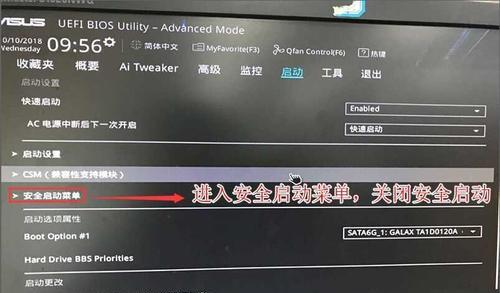
备份数据的重要性
确定主板型号与当前BIOS版本
下载最新的BIOS更新文件
准备U盘并格式化
将BIOS更新文件复制到U盘中
进入主板BIOS设置界面
选择“Q-Flash”进行BIOS更新
选择U盘中的更新文件
开始进行BIOS更新
等待更新完成
系统重启后进行必要的设置
测试系统稳定性
注意事项一:不要中断更新过程
注意事项二:不要随意更改BIOS设置
通过本文的指导,读者可以轻松完成技嘉主板BIOS的更新,并提高电脑性能和兼容性。
备份数据的重要性
在进行BIOS更新之前,务必备份重要的数据。因为BIOS更新涉及到主板的基本设置,不正确的操作可能导致数据丢失或系统无法正常启动。

确定主板型号与当前BIOS版本
在开始更新之前,需要确定自己所使用的技嘉主板的型号以及当前安装的BIOS版本。这可以通过查看主板的说明书、技嘉官方网站或者使用技嘉提供的软件工具来实现。
下载最新的BIOS更新文件
在确定了主板型号和当前BIOS版本之后,访问技嘉官方网站,找到对应型号主板的支持页面,并下载最新的BIOS更新文件。
准备U盘并格式化
将一个空的U盘插入电脑,并在操作系统中对其进行格式化。确保U盘没有其他重要数据,因为在更新BIOS时,U盘的内容将被覆盖。

将BIOS更新文件复制到U盘中
将下载好的BIOS更新文件复制到刚才格式化的U盘中。确保文件名没有改变,并将U盘安全地拔出。
进入主板BIOS设置界面
重新启动电脑,并在开机时按下指定键(通常是Del、F2或F12)进入主板BIOS设置界面。具体按键可以在主板说明书中找到。
选择“Q-Flash”进行BIOS更新
在BIOS设置界面中,找到“Q-Flash”或“BIOSUpdate”选项,并选择它。
选择U盘中的更新文件
在Q-Flash界面中,选择U盘中的BIOS更新文件,并按照提示进行下一步操作。
开始进行BIOS更新
确认选择了正确的更新文件之后,开始进行BIOS更新。这个过程需要一些时间,请耐心等待。
等待更新完成
在更新过程中,不要进行任何操作,也不要关机或重启电脑。只有在更新完成后,系统会自动重启。
系统重启后进行必要的设置
在系统重启后,可能需要重新设置一些选项,比如启动顺序、时间等。根据自己的需要进行相应的调整。
测试系统稳定性
更新完BIOS后,建议进行一次系统稳定性测试,以确保一切正常。可以运行一些压力测试软件或者进行一些日常使用测试。
注意事项一:不要中断更新过程
在进行BIOS更新的过程中,千万不要中断电源或者操作系统的运行。这可能导致主板无法正常启动,甚至会损坏主板。
注意事项二:不要随意更改BIOS设置
在完成BIOS更新后,不建议随意更改其他的BIOS设置,除非你明确知道自己在做什么。错误的设置可能会导致系统不稳定或无法正常启动。
通过本文的指导,读者可以轻松完成技嘉主板BIOS的更新,并提高电脑性能和兼容性。请务必遵循操作步骤,并注意更新过程中的注意事项,以免造成不必要的损失。




